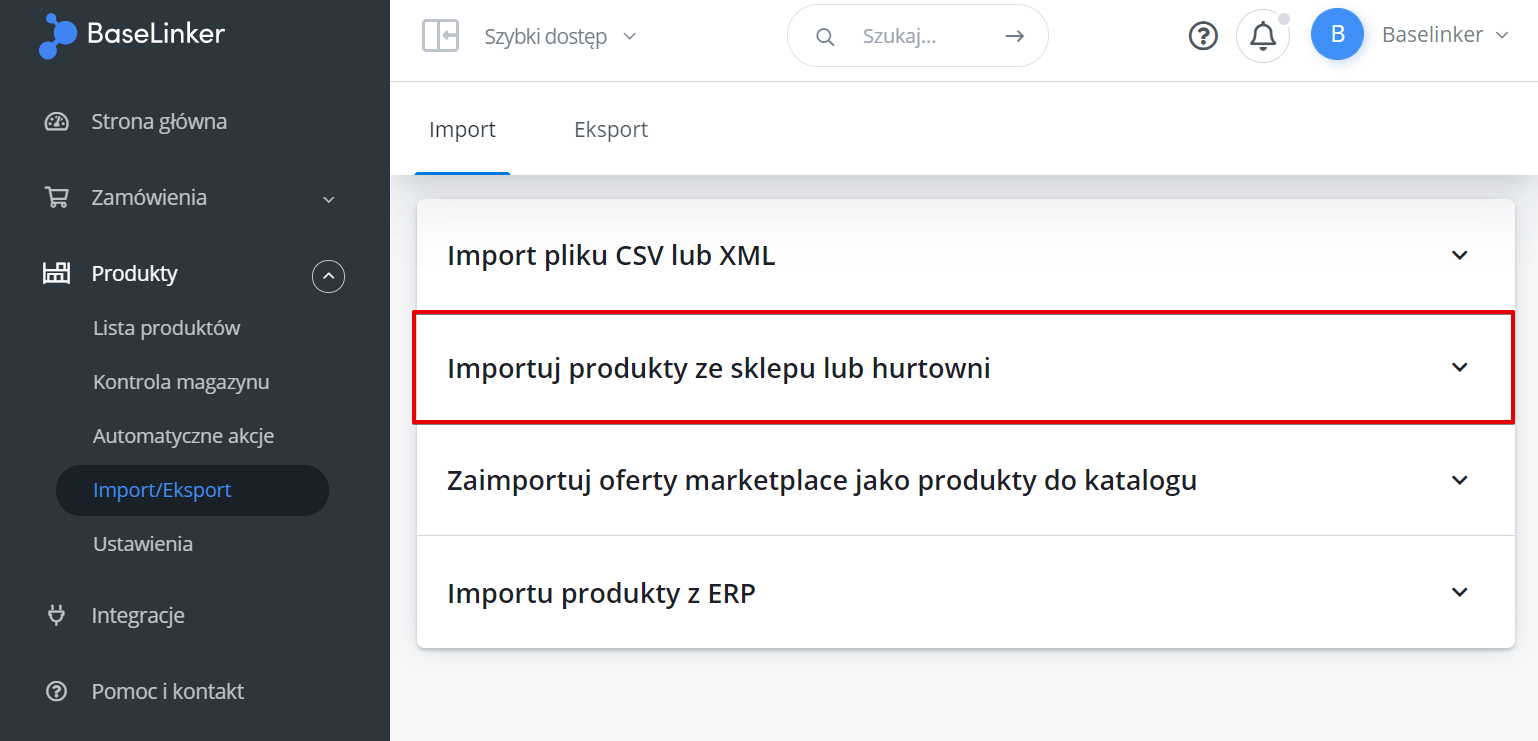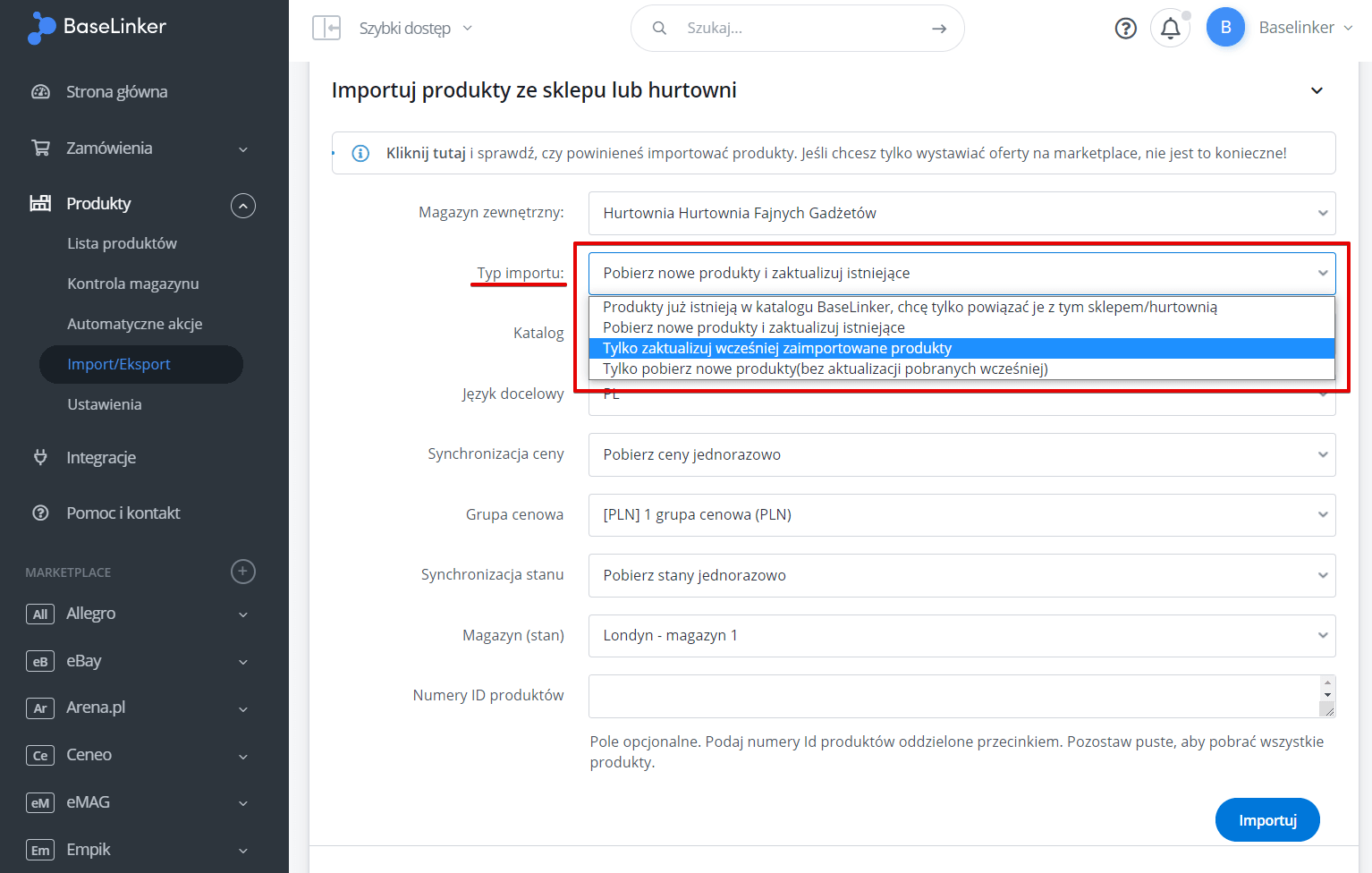Import produktów ze sklepu lub z hurtowni możesz wykonać w sekcji Produkty → Import/Eksport → Import → Import produktów z zewnętrznego magazynu (sklep, hurtownia, BaseLinker Connect).
W tym celu wykonaj następujące kroki:
Wybierz magazyn zewnętrzny
Wybierz magazyn zewnętrzny, z którego chcesz wykonać taki import.
W tym miejscu wyświetlą się wszystkie magazyny sklepów internetowych oraz hurtowni podłączonych do BaseLinkera.
Sklep lub hurtownię możesz podłączyć w dziale Integracje zgodnie z instrukcją:
- podłącz hurtownię lub
- podłącz swój sklep do systemu BaseLinker.
Wybierz tryb importu
Dostępne są opcje:
- Produkty już istnieją w katalogu BaseLinker, chcę tylko powiązać je z tym sklepem/hurtownią – w tym przypadku zostaniesz przekierowany do tabeli produktów w celu wykonania powiązań.
- Pobierz nowe produkty i zaktualizuj istniejące – w tym przypadku BaseLinker zaimportuje nowe produkty, a dla pozostałych zaktualizuje wszelkie informacje (opisy, stany, ceny) na podstawie utworzonych powiązań (nazwa, EAN, SKU).
- Tylko zaktualizuj wcześniej zaimportowane produkty – zaktualizuje wszelkie informacje (opisy, stany, ceny) na podstawie utworzonych powiązań (nazwa, EAN, SKU).
- Tylko pobierz nowe produkty (bez aktualizacji pobranych wcześniej).
Uzupełnij wymagane dane
Przy imporcie konieczne jest wskazanie następujących informacji:
- Katalog – każdy katalog jest niezależny, więc jeżeli chcesz mieć kilka katalogów, to należy wybrać dla którego ma być wykonany import;
- język – jeżeli chcesz importować produkty (nazwy, opisy, parametry) w innym języku, niż ten wskazany na liście dodaj najpierw język do katalogu;
- synchronizacja ceny – włączyć/wyłączyć synchronizację możesz również później w ustawieniach integracji, na tym etapie dostępne są opcje:
- pobierz ceny jednorazowo – w tym przypadku BaseLinker pobierze ceny tylko raz. Zmiana ceny w magazynie zewnętrznym nie wywoła zmiany ceny w Katalogu BaseLinkera. Zmiana ceny w Katalogu BaseLinker nie wywoła zmiany ceny w zewnętrznym magazynie;
- pobieraj ceny cyklicznie ze sklepu/hurtowni (sklep/hurtownia posiada nadrzędne ceny) – w tym przypadku zmiana ceny w magazynie zewnętrznym wywoła zmianę ceny w Katalogu BaseLinkera. Ewentualna zmiana ceny w Katalogu BaseLinker zostanie nadpisana przy kolejnej synchronizacji;
- wysyłaj do sklepu ceny z katalogu BaseLinker (sklep posiada podrzędne ceny) – w tym przypadku zmiana ceny w Katalogu wewnętrznym wywoła zmianę ceny w zewnętrznym magazynie sklepu. Ewentualna zmiana ceny w magazynie sklepu zostanie nadpisana przy kolejnej synchronizacji. Opcja ta nie jest dostępna w przypadku hurtowni, ponieważ to hurtownia (a nie jej użytkownicy) decyduje o cenach zapisanych przy produktach;
- nie importuj w ogóle – dla nowego produktu widniała będzie cena 0, natomiast w przypadku aktualizacji pozostanie bez zmian;
- grupa cenowa – jeżeli posiadasz zdefiniowanych kilka grup cenowych, przy imporcie wybierz ceny, z której grupy mają być zmieniane;
- synchronizacja stanu – możesz ją później włączyć/wyłączyć w ustawieniach integracji, na tym etapie dostępne są opcje:
- pobierz stany jednorazowo – w tym wypadku BaseLinker pobierze stany tylko raz. Zmiana stanów w magazynie zewnętrznym nie wywoła zmiany stanów w Katalogu BaseLinkera. Zmiana stanów w Katalogu BaseLinker nie wywoła zmiany stanów w zewnętrznym magazynie;
- pobieraj stany cyklicznie ze sklepu/hurtowni (sklep/hurtownia posiada nadrzędne stany) – w tym wypadku zmiana stanu w magazynie zewnętrznym wywoła zmianę stanu w Katalogu BaseLinkera. Ewentualna zmiana stanu w Katalogu BaseLinkera zostanie nadpisana przy kolejnej synchronizacji;
- wysyłaj do sklepu stany z katalogu BaseLinker (sklep posiada podrzędne ceny) – w tym wypadku zmiana stanu w Katalogu zewnętrznym wywoła zmianę stanu w zewnętrznym magazynie sklepu. Ewentualna zmiana stanu w magazynie sklepu zostanie nadpisana przy kolejnej synchronizacji. Opcja ta nie jest dostępna w przypadku hurtowni, ponieważ to hurtownia (a nie jej użytkownicy) decyduje o stanach zapisanych przy produktach;
- nie importuj w ogóle – w tym wypadku, jeżeli produkt istnieje, to import nie zmieni aktualnie zapisanych stanów. Jeżeli produkt nie istnieje, to stan nie będzie uzupełniony przy danym produkcie;
- magazyn – jeżeli posiadasz kilka magazynów, wybierz, którego z nich dotyczy import;
- numery ID produktów – jest to pole opcjonalne. Jeżeli chcesz zaimportować tylko wybrane produkty, to w tym miejscu podaj ich numery ID (oddzielone przecinkiem). Pozostaw puste, aby pobrać wszystkie produkty.
Jeżeli do danego katalogu, do którego importujesz produkty, przypisany jest więcej niż jeden język (Produkty → Ustawienia → Katalogi → Edytuj → Dostępne języki), to przy imporcie musisz wskazać język docelowy. Podobna sytuacja ma miejsce w przypadku ceny i magazynu.
Jeżeli zaś masz tylko jeden katalog, do którego przypisany jest jeden język, jedna cena i jeden magazyn – to powyższe pola nie pojawią się w imporcie.